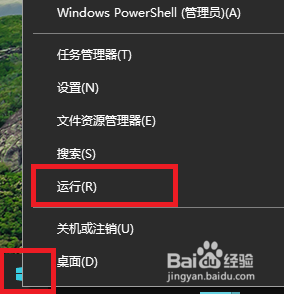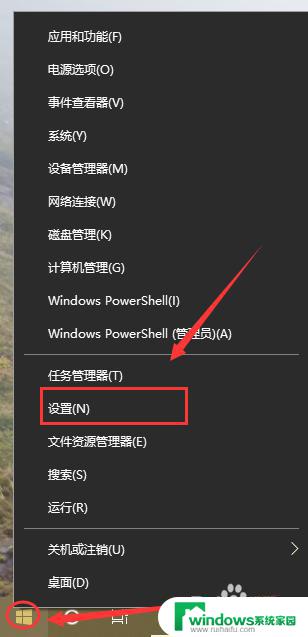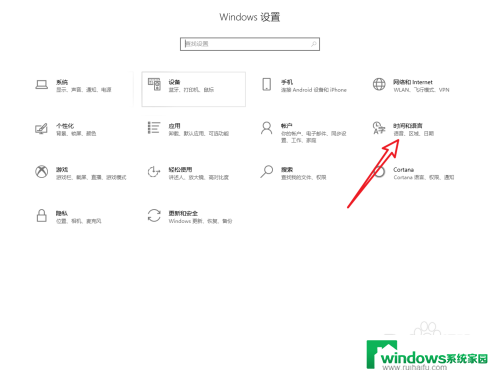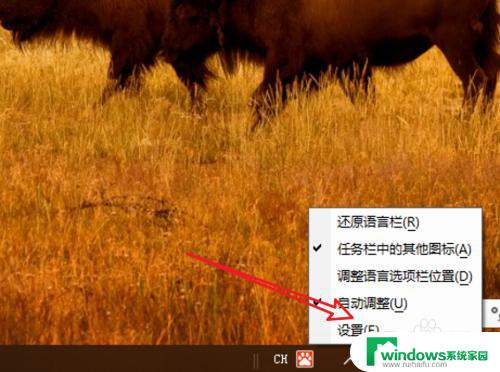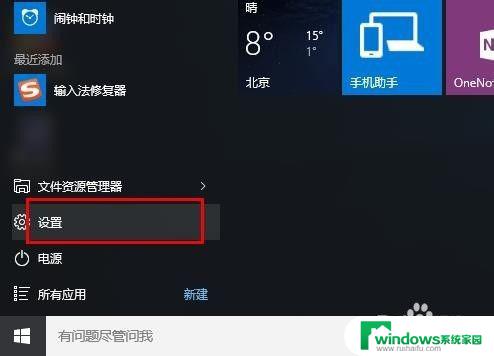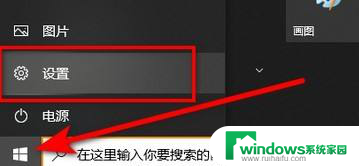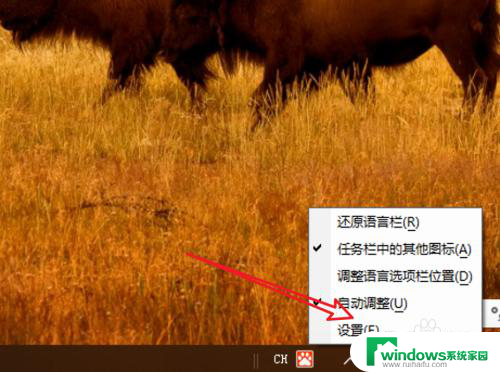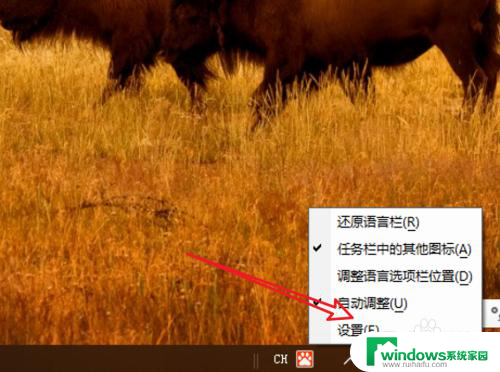win10输入法切换热键怎么恢复默认 Win10切换输入法热键设置教程
更新时间:2024-04-08 11:59:59作者:yang
在使用Win10系统时,我们经常会使用输入法切换热键来方便地切换不同的输入法,但有时候我们可能会不小心修改了设置,导致热键不再起作用。如何恢复默认的Win10切换输入法热键呢?下面就让我们一起来看看设置教程。
具体步骤:
1.首先,点击电脑桌面左下角的开始按钮。弹出开始页面后,点击设置按钮,进入Windows设置页面。
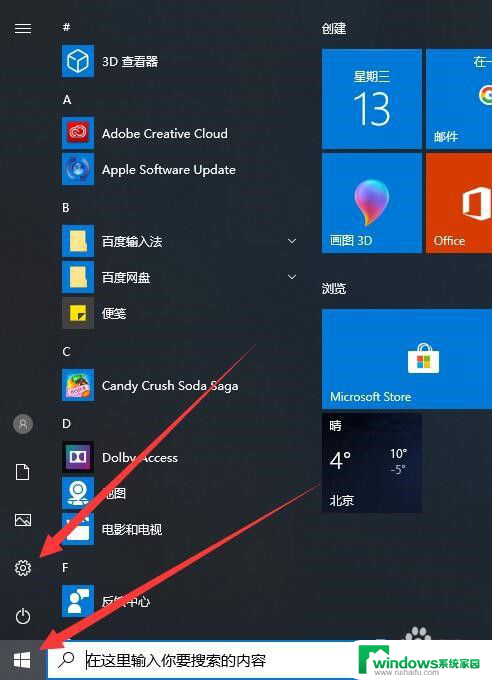
2.进入Windows设置页面后,点击【时间和语言】选项,进入【时间和语言】设置页面。
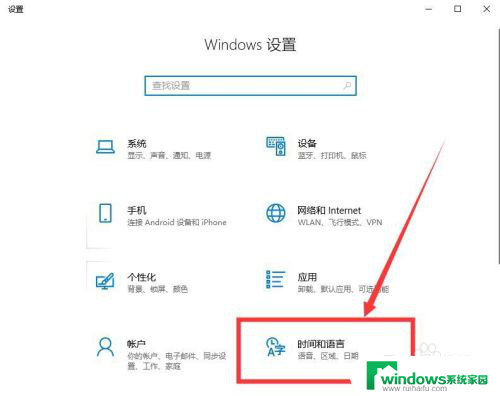
3.进入【时间和语言】设置页面后,点击左侧【语言】选项,进入【语言】的设置页面。
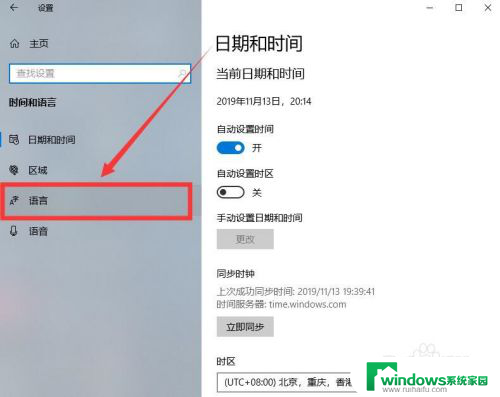
4.进入【语言】的设置页面后,点击【选择始终默认使用的输入法】选项,进入高级键盘设置页面。
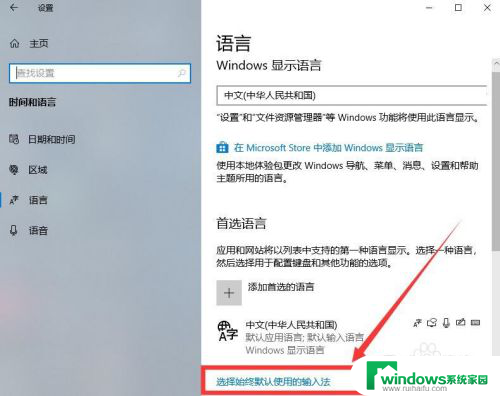
5.可以在【代替默认输入法】中设置想要使用的输入法,点击【输入语言热键】选项。进入输入语言热键设置页面。
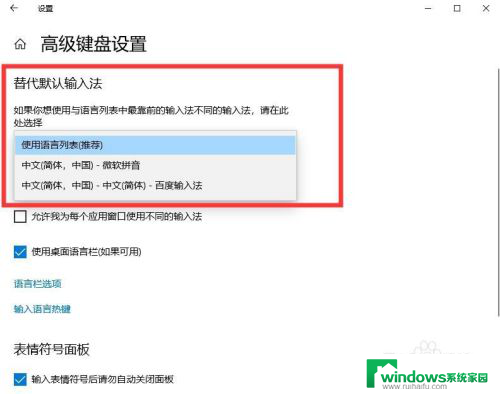
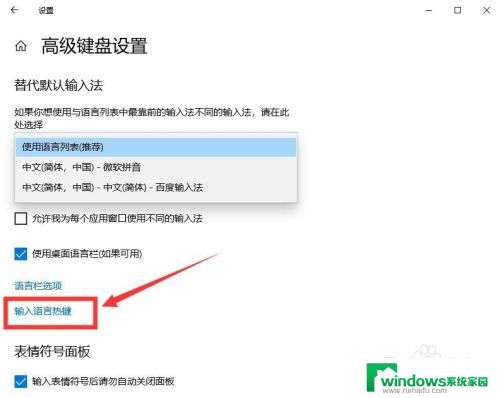
6.进入输入语言热键设置页面后,根据自己的喜好与需求修改好输入语言热键后。点击【确定】即可。
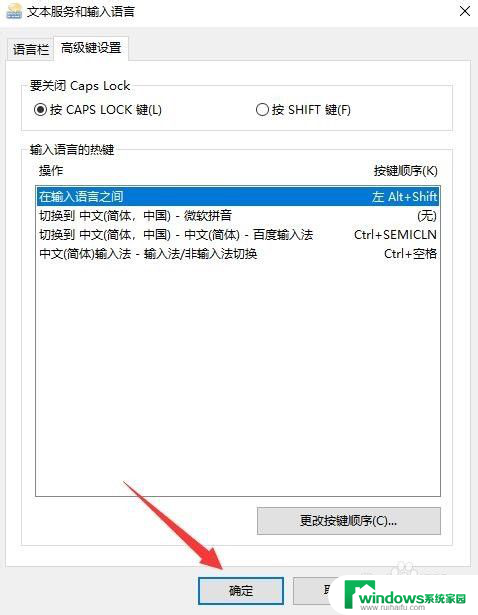
以上是恢复win10输入法切换热键为默认设置的步骤,如果您遇到相同问题,可以参考本文中的步骤进行修复,希望这对大家有所帮助。